Самые полезных программ для windows 7

Только лучшие бесплатные программы, которые могут пригодиться любому пользователю Windows, а в качестве бонуса — простой способ установить сразу несколько утилит из списка всего в несколько кликов.
1. Браузер: Google Chrome

Пожалуй, именно веб-обозревателю принадлежит титул самой популярной программы для ПК. По иронии судьбы стандартные браузеры Windows оказались слабым местом системы. Продвинутые пользователи давно отказались от них из-за ошибок, медленного развития и сомнительного удобства. Новый браузер Edge, который пришёл на смену Internet Explorer, улучшил ситуацию. Но так и не смог сравняться с лидером рынка — Google Chrome.
Во-первых, Chrome поддерживает огромное количество полезных расширений, которые дополняют его функции. Во-вторых, он кросс-платформенный и синхронизирует данные пользователя с мобильными устройствами. Кроме того, разработчики оперативно внедряют поддержку всех современных технологий. По этим причинам вместо стандартного браузера резонно установить Google Chrome.
Скачать Google Chrome →
2. BitTorrent-клиент: uTorrent

Браузер не подходит для того, чтобы скачивать объёмные программы, видео и прочие файлы большого размера: загрузка может оборваться в любой момент и прогресс будет потерян. Да и скорость вряд ли обрадует. Для этих целей предназначены другие приложения, которые быстро качают файлы любого размера и не боятся проблем с соединением.
Хороший пример — программа uTorrent. Она сочетает в себе высокую скорость работы и богатые функции для настройки загрузок. Ради этого можно смириться даже со встроенной рекламой.
Скачать uTorrent →
3. Медиаплеер: VLC

Windows Media Player переваривает большинство базовых форматов, но может не справиться с некоторыми роликами, доступными на дисках и в Сети. В таком случае в качестве альтернативы стоит попробовать проигрыватель VLC. Этот простой, но мощный плеер — кросс-платформенный медиакомбайн, который воспроизводит огромное количество мультимедийных форматов, включая DVD и видеотрансляции.
Скачать VLC →
4. Музыкальный плеер: MusicBee

Если вы всё ещё слушаете музыку, скачанную на жёсткий диск, вам необходим хороший музыкальный плеер. Когда-то лучшим вариантом был Winamp, но после его перепродажи будущее проекта оказалось под вопросом и пользователям пришлось искать замену. Явного фаворита выбрать нелегко. Но если вы ищете быстрый, красивый и функциональный плеер, присмотритесь к MusicBee.
В числе его возможностей — импорт треков из iTunes, воспроизведение подкастов и веб-радио, синхронизация плейлистов с Android, мини-плеер, сменные скины, медиабиблиотека, эквалайзер и плагины для новых функций.
Скачать MusicBee →
5. Мессенджер: Skype

Skype — популярнейшая программа для совершения бесплатных видеозвонков. Неудивительно, что Microsoft выкупила мессенджер и интегрировала в Windows. Теперь программа распространяется в комплекте с операционной системой. Если же в какой-то из версий ОС предустановленный Skype отсутствует, его всегда можно скачать с официального сайта.
Скачать Skype →
6. Графический редактор: Paint.NET

Графический редактор — незаменимый инструмент фотографов и дизайнеров, который может быть полезен и любому другому человеку. Если для профессионалов есть Photoshop и аналогичные программы, для задач простого пользователя хватит и Paint.NET.
Этот лёгкий и минималистичный редактор придёт на помощь, когда понадобится обрезать изображение, изменить его размер, подкорректировать цвета или нанести пометки.
Скачать Paint.NET →
7. Облачный диск: Google Drive

Облачный диск решает две важнейшие задачи при работе с документами: делает файлы доступными для разных пользователей и устройств, а также создаёт их резервные копии. Одним из лучших сервисов в этой категории можно смело считать Google Drive. Он удобен в использовании, бесплатно предлагает 15 ГБ для хранения документов в облаке и интегрируется со множеством офисных сервисов Google.
Скачать Google Drive →
В качестве альтернатив можно рассматривать OneDrive или Dropbox.
8. Архиватор: 7-Zip

Однажды вам может попасться заархивированный документ, который вы не сможете открыть без специальной программы. Поэтому лучше перестраховаться и установить на компьютер 7-Zip. Эта утилита должна решить все проблемы с чтением и созданием любых файловых архивов на ПК.
Скачать 7-Zip →
9. PDF-редактор: Foxit Reader

Открыть PDF-файл для чтения можно в любом современном браузере. Но что, если вам нужно не просто ознакомиться с содержимым документа, но и отредактировать его: сделать пометки, добавить комментарии или преобразовать в другой формат? Для этого подойдёт специальный PDF-редактор. Например, Foxit Reader, который предлагает золотую середину между функциональностью, простотой использования и скоростью работы.
Скачать Foxit Reader →
10. Чистильщик системы: CCleaner

По мере использования ПК в системе неизбежно накапливается мусор, из-за чего она начинает выдавать ошибки и тормозить. Утилита CCleaner представляет собой универсальное, простое и эффективное средство очистки ОС.
Она освобождает место на жёстком диске, удаляет временные файлы браузера и других программ, приводит реестр Windows в порядок и помогает полностью стирать ненужные приложения. CCleaner работает в полуавтоматическом режиме и не требует долгой настройки.
Скачать CCleaner →
11. Антивирус: Avira Free Security Suite или Kaspersky Free

Хороший антивирус для Windows не будет лишним. В системе есть предустановленное средство защиты, но оно стабильно получает не самые высокие оценки от независимых экспертов. В то же время антивирусные решения от таких компаний, как Avira и «Лаборатория Касперского», часто входят в число лидеров по результатам популярных тестов вроде AV-TEST. И у этих компаний есть бесплатные продукты, которые обеспечивают необходимый уровень защиты.
Скачать Avira Free Security Suite →
Скачать Kaspersky Free →
12. Регулятор оттенков: f.lux

Крохотная, но оттого не менее полезная утилита f.lux подстраивает цвета дисплея под время суток. Вам нужно лишь указать свой населённый пункт и условия освещения. После этого f.lux будет снижать к вечеру яркость и интенсивность синего света, который, как известно, подавляет выработку гормона сна. Это поможет вам соблюдать правильный режим и уменьшит нагрузку на глаза.
Скачать f.lux →
Бонус
Веб-сервис Ninite позволит вам скачать и установить сразу несколько программ из списка всего в несколько кликов. Нужно только отметить нужные приложения на сайте и нажать Get Your Ninite. На ваш компьютер скачается установщик, который автоматически поставит последние версии выбранных программ.
Мы пропустили что-то важное? Вы можете дополнить список в комментариях!
Источник
В этом наборе программ вы найдете инструменты, которые относятся к специфичным операциям над Windows 7. Как правило, это изменение интерфейса, восстановление старых функций, усовершенствование отдельных аспектов и т.д. Программы для Windows 7 также служат для настройки системы и увеличения ее производительности. Такие утилиты включают в себя наборы настроек предназначенные именно для Windows 7.
С помощью программ из этого каталога вы сможете восстановить классическое меню Пуск, добавить в систему возможности, которые были исключены из новой системы, или просто украсить систему. Кроме того, тут можно скачать наборы кодеков для Windows 7. Большинство из представленных тут программ являются бесплатными и довольно простыми в обращении. Часть из них даже не требует установки.
Зачастую «чистая» система не является оптимально настроенной. С помощью стороннего софта можно повысить скорость работы компьютера без обновления его аппаратных частей. Также, некоторые настройки позволяют повысить безопасность системы. Поскольку большинство пользователей не использует все службы и функции включенные по умолчанию, отключение таких служб будет хорошим решением.
Программы из набора:
Сортировка:
Релевантности
Classic Shell
4.3.1
Программа, которая восстанавливает меню Пуск в Windows 10, 8, а также делает интерфейс Проводника привычнее.
SSD Tweaker
4.0.1
Небольшое приложение, предназначенное для повышения производительности SSD-дисков.
Windows 7 Little Tweaker
1.2
Windows 7 Little Tweaker – небольшая и простая утилита, которая позволяет легко активировать несколько полезных настроек для Windows 7.
7+ Taskbar Tweaker
5.9
Утилита для управления поведением панели задач в Windows, также с её помощью можно управлять настройками приложений.
SMART
2.0
Программа для настройки сервисов Windows 7.
Tweak-7
1.0 Build 1250
Все необходимые витамины для операционной системы Windows 7! Программа предназначена для настройки операционной системы.
Fix WMP
1.0
Программа для восстановления нормальной работы Windows Media Player.
WinTuning 7
2.7
Программа для настройки и оптимизации операционной системы Windows 7.
Start Menu X
6.7
Программа, которая делает меню Пуск Windows 7 похожим на меню Пуск Windows XP.
Источник
 Несомненно, у каждого пользователя компьютера есть потребность работать с необходимыми утилитами. Поэтому возникает закономерный вопрос, какие существуют важные драйверы и программы, чтобы установить на необходимый девайс. Самые нужные программы для windows 7 всегда доступны для пользователей.
Несомненно, у каждого пользователя компьютера есть потребность работать с необходимыми утилитами. Поэтому возникает закономерный вопрос, какие существуют важные драйверы и программы, чтобы установить на необходимый девайс. Самые нужные программы для windows 7 всегда доступны для пользователей.
Основная группа программ
При установке важно знать, что полезные приложения подойдут как для компьютера, так и для ноутбука.
Важные группы приложений:
- для использования интернета;
- безопасность компьютера и данных;
- мультимедиа;
- офисные программы;
- системные утилиты.
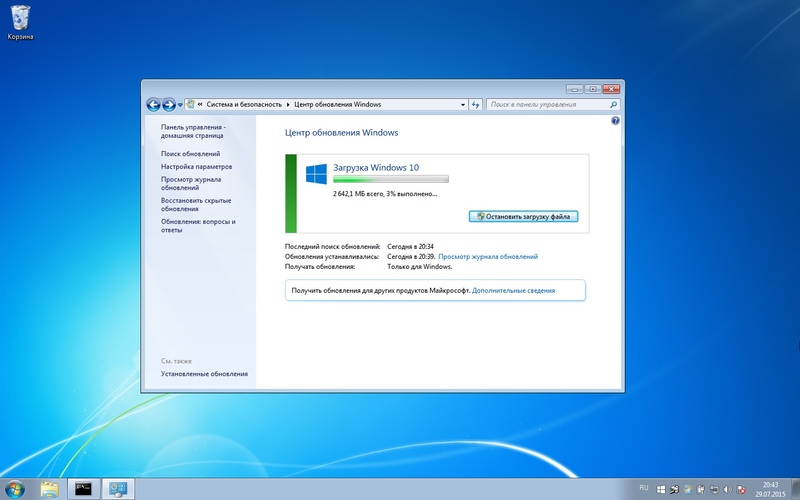
Этот список не самый полный, но для базового пользователя и этого будет предостаточно. Далее рассматривается перечень стандартных программ из 10 штук.
Использование интернета
Программы для виндовс 7 такие же, как программы для виндовс 10. В основном пользователи устанавливают нужные и хорошие приложения.
Стандартный набор для интернета:
- google chrome ;
- mozilla firefox;
- skype;
- uTorrent.
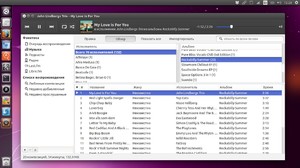 Google Chrome хорошо подходит для быстрого пользования интернетом. Имеет большое количество дополнений и расширений, что позволяет экономить время.
Google Chrome хорошо подходит для быстрого пользования интернетом. Имеет большое количество дополнений и расширений, что позволяет экономить время.
Как Google Chrome, так и Mozilla Firefox является одним из многофункциональных браузеров и также входит в топ-100 лучших программ. Mozilla Firefox имеет относительно быструю скорость работы, существует функция отображения важных закладок на стартовой странице. Есть возможность изменять цвет интерфейса и его стиль.
Наряду с другими программами uTorrent является незаменимым помощником в скачивании файлов на большой скорости. Также данный утилит подходит для обмена файлами между пользователями.
Приложением для общения является проверенный Skype. С помощью этой программы можно поддерживать видео и аудиосвязь с абонентом. Есть возможность отправки файлов, документов, изображений и сообщений.
Безопасность компьютера
Пользуясь интернетом, важно знать, что могут проникнуть вредоносные программы и зараженные вирусом файлы. Для этого существуют популярные и надежные приложения по системе безопасности.
Используемые программы:
- 360 total security;
- доктор веб;
- eset nod 32 smart security.
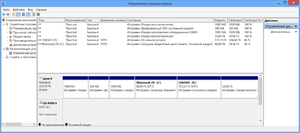 Быстрым софтом для windows 7 является 360 Total Security. С его помощью можно обнаружить и устранить угрозу для компьютера. Данный утилит имеет повышенную производительность для оптимизации системы и очистки места от ненужных файлов и мусора.
Быстрым софтом для windows 7 является 360 Total Security. С его помощью можно обнаружить и устранить угрозу для компьютера. Данный утилит имеет повышенную производительность для оптимизации системы и очистки места от ненужных файлов и мусора.
Софтом для безопасности является Dr. Web Antivirus. Мощное антивирусное приложение — это комплексная защита от вирусов, троянов, хакерских атак и других вредоносных объектов. Утилит имеет высокую скорость работы и простое управление.
Наравне с Total Security 360 и Dr. Web существует высокопроизводительная ESET NOD32 Smart Security. С помощью этого софта можно переместить в карантин и вылечить зараженные файлы. Есть возможность блокировки USB, DVD накопителей, в которых есть вредоносные объекты.
Софт для мультимедиа
Программы мультимедиа являются незаменимым источником для воспроизведения видеофайлов, просмотра изображений. С помощью этих приложений можно также редактировать, конвертировать и проигрывать необходимые объекты.
Некоторые приложения:
- VLC media player;
- Nero;
- DAEMON Tools.
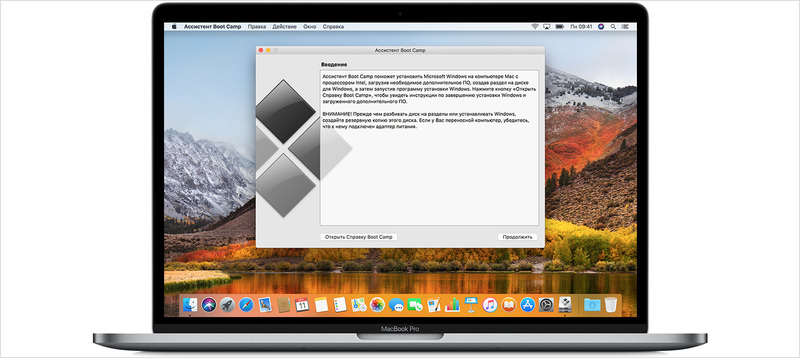
Для качественного воспроизведения видео и аудиофайлов существует несложный и бесплатный проигрыватель VLC media player. Приложение способно работать с разнообразными файлами и кодеками. С его помощью можно воссоздавать не полностью загруженные или испорченные объекты. Используется этот видеоплеер для windows 10 и для windows 7.
Nero была разработана для записи дисков. Хотя утилит не новый, и такой метод практически уходит в прошлое, тем не менее, девайс имеет удобные и востребованные функции.
DAEMON Tools — приложение, которое позволяет создавать образы дисков и виртуальные приводы для обнаружения файла. Одним словом, это виртуальный дисковод, с помощью которого открываются игры и программы.
Офисные приложения
Для чтения печатного материала и работы с текстовым документом существуют как сложные, так и легкие утилиты. Они позволяют редактировать и открывать необходимые файлы.
Лучшие программы:
- microsoft office;
- adobe reader;
- djvu Reader.
 Без такого приложения для windows 7, как Microsoft Office, работа с компьютером была бы неполноценной. Утилит включает в себя много функций и имеет целый пакет различных приложений. Например, в нее входит Word, Excel, Outlook и другое. С помощью этого программного обеспечения можно создавать и редактировать документы. Есть возможность работать с электронными таблицами и базой данных, а также составлять качественные презентации.
Без такого приложения для windows 7, как Microsoft Office, работа с компьютером была бы неполноценной. Утилит включает в себя много функций и имеет целый пакет различных приложений. Например, в нее входит Word, Excel, Outlook и другое. С помощью этого программного обеспечения можно создавать и редактировать документы. Есть возможность работать с электронными таблицами и базой данных, а также составлять качественные презентации.
Благодаря программе Adobe Reader существует возможность комфортного чтения и редактирования PDF файлов. Данное приложение бесплатное и имеет русский интерфейс.
Приложение DjVu Reader дает возможность читать и просматривать книги в изначальном создании. Визуально процесс напоминает просмотр отсканированной копии текста. Также она позволяет редактировать файлы.
Системные утилиты
Чтобы компьютер и все связанные компоненты функционировали должным образом, существуют необходимые системные приложения.
Перечень программ:
- CCleaner;
- WinRAR;
- AIDA64 Extreme Edition.
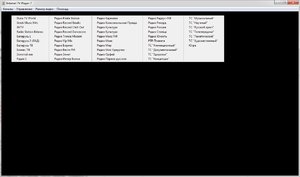 CCleaner — уже само название говорит о приложении. Этот бесплатный и быстрый утилит способно очистить компьютер от ненужного мусора. Сам утилит интересный и несложный в использование. Он способен почистить и исправить файлы реестра.
CCleaner — уже само название говорит о приложении. Этот бесплатный и быстрый утилит способно очистить компьютер от ненужного мусора. Сам утилит интересный и несложный в использование. Он способен почистить и исправить файлы реестра.
WinRAR позволяет работать с архивами. Функции этого приложения позволяют распаковать, заархивировать и редактировать файлы. Существует возможность сжатия необходимых документов.
AIDA64 Extreme Edition. Утилит проводит диагностику и тестирование операционной системы. Есть возможность выявить ошибки и проблемы в устройстве. Она проводит тестирование оперативной памяти. Это и другие приложения для windows 10 и 7 окажутся простыми и эффективными в использовании.
Важно иметь всегда под рукой необходимые программы, а они, в свою очередь, окажут помощь и сэкономят время и нервы.
Originally posted 2018-04-17 10:43:53.
Источник
Èñòîðèÿ ñîçäàíèÿ.
Íà ðàáîòå äîñòàëñÿ ìíå êîìï íå î÷åíü ìîùíûé, ïîëüçîâàòåëåé äî ìåíÿ áûëî ìíîãî. Ïðè ñòàðòå íåáîëüøàÿ ïàìÿòü â 2 Ãá çàáèâàëàñü ìíîãî÷èñëåííûìè ïðîöåññàìè. Óäàëèòü ïðîãè ÿ íå ìîã òàê-êàê ÷òî íóæíî, à ÷òî íåò, à ÷òî ìîæåò ïîíàäîáèòüñÿ ÿ íå çíàþ. Òåì áîëåå ÷òî òà÷êó äàëè ñ ïðàâàìè «òåáå òà÷êà âîîáùå íå ïîëîæåíà!». Ïîýòîìó ñèæó è ïîìàëêèâàþ. À ðàáîòàòü çà êîìïîì õîòåëîñü áû êîìôîðòíåå, à íå ëîâèòü «ïüÿíóþ» ìûøêó.
Ïîýòîìó ÿ ñòàë îñâîáîæäàòü îïåðàòèâíóþ ïàìÿòü îò òåõ ïðîöåññîâ êîòîðûå ÿ íå èñïîëüçóþ íà äàííûé ìîìåíò, ÷åðåç äèñïåò÷åð çàäà÷ ñòàë çàâåðøàòü íå íóæíûå ïðîöåññû. Êîìï ðàáîòàåò 24 ÷àñà 7 äíåé â íåäåëþ, òî åñòü ïîñòîÿííî, íî áûâàþò ìîìåíòû êîãäà êîìï ïåðåçàãðóæàåòñÿ… è ñíîâà óäàëÿòü ÷óòü áîëüøå äâóõ äåñÿòêîâ ïðîöåññîâ âðó÷íóþ. Ìíå ýòî íàäîåëî è ÿ ðåøèë ñïðîñèòü ó ãóãëà ìîæíî ëè ýòî êàê-òî àâòîìàòèçèðîâàòü. ß íåìíîæêî ïðîãðàììèðóþ â Äåëôè, ïîýòîìó çàïðîñ áûë òàêîé «óáèòü ïðîöåññ â Äåëôè».
Íàø¸ë îòâåò WinExec(‘taskkill /f /im ïðîöåññ’,SW_HIDE);
Îòëè÷íî! ïîäóìàë ÿ, ùà íàïèøó ïðîãðàììêó êîòîðàÿ óáèâàëà áû âñå íåæåëàòåëüíûå ïðîöåññû îäíîé êíîïêîé. Êîãäà ïèñàë, óñòàëà ðóêà, íà÷èíàë ïîäóìûâàòü î ñïèñêå. Êîãäà äîïèñàë è íàæàë êíîïêó âñå ïðîöåññû çàøèòûå â åêçåøíèê áûëè óáèòû. Ïàìÿòü îñâîáîäèëàñü, ïðîöåññîð îáëåã÷¸ííî âçäîõíóë. Áåç ëèøíèõ ïðîöåññîâ ìàøèíêà îæèëà è ìîæíî áûëî êîìôîðòíî ðàáîòàòü, â òîì ÷èñëå îòêðûòü è íå îäíó âêëàäêó â áðàóçåðå. Êàæäûé ðàç ÿ ïîëüçîâàëñÿ ýòîé êíîïêîé ïðè ïåðåçàãðóçêå ÏÊ. Ïîòîì ÿ çàìåòèë, ÷òî íåêîòîðûå ïðîöåññû ïîÿâëÿþòñÿ è èñ÷åçàþò, à ñàìûå íàçîéëèâûå íóæíî óáèâàòü ìíîãî ðàç! À åñòü òàêèå ïðîãðàììû ÷òî çàïóñòèøü, à îíè çàïóñòÿò åù¸ ïàðó ñïóòíèêîâ ïðîöåññîâ è êîãäà çàêðîåøü îñíîâíóþ ïðîãðàììó ñïóòíèêè-øïèîíû îñòàþòñÿ âèñåòü. Íåêîòîðûå äàæå òîðìîçÿò ïðîö, ÷òî íå åñòü õîðîøî.
Òàê ÿ ðåøèë áîðîòüñÿ ñ íèìè è âîçðîäèòü èäåþ ñî ñïèñêîì.
Ñäåëàë òðè ñïèñêà áåëûé, ÷¸ðíûé è òåêóùèé è òàéìåðîâ äâà øòóêè, ÷òîáû ìîíèòîðèëè ïðîöåññû è óáèâàëè èç ÷¸ðíîãî ñïèñêà ïîÿâèâøèåñÿ ïðîöåññû. Âî âòîðîé âåðñèè ÿ ïåðåäåëàë àëãîðèòì è âî ãëàâó óãëà ïîñòàâèë áåëûé ñïèñîê. Âñ¸ ÷òî íå â áåëîì ñïèñêå, óáèâàëîñü è çàíîñèëîñü â ÷¸ðíûé. Ïîíà÷àëó áûëî íå ïðîñòî, óáèâàë íóæíûå ïðîöåññû âèíäû è êîìï çàìåðàë è íå ðåàãèðîâàë èëè óõîäèë â ñèíèé ýêðàí è íà ïåðåçàãðóçêó. Áûëî ïðèíÿòî ðåøåíèå çàãðóçèòüñÿ â áåçîïàñíîì ðåæèìå è çàïèñàòü ìèíèìóì íåîáõîäèìûõ ïðîöåññîâ äëÿ íîðìàëüíîé ðàáîòû âèíäû.
Ïåðâûå òåñòû ïðîãðàììêè óäèâèëè è îáðàäîâàëè… ïðè çàïóñêå êàëüêóëÿòîðà òîò ìèãíóë è èñ÷åç. Çíàÿ ÷òî çà çàïóñê êàëüêóëÿòîðà îòâå÷àåò ïðîöåññ calc.exe, ÿ äîáàâèë åãî â áåëûé ñïèñîê. Äîáàâèë ôóíêöèþ ðó÷íîé ìèãðàöèè ïðîöåññîâ èç ñïèñêà, à òàêæå èñòîðèþ «óáèéñòâà», à òî ìèãí¸ò ÷òî-òî, à ÷òî ôèã óçíàåøü! Íåêîòîðûå ïðîãðàììêè çàïóñêàþò íåñêîëüêî ïðîöåññîâ è èõ íàäî çíàòü. Òàêæå äîáàâèë ñòàòèñòèêó ïî ïðîöåññàì è çà âåñü äåíü, íó ÷òîá çíàòü ïðîöåññû êîòîðûå íàçîéëèâûå. Êîãäà ïðîãðàììêà çàðàáîòàëà ìåíÿ îñåíèëà ìûñëü…äà ýòî æå ñàìîäåëüíûé àíòèâèðóñíèê. Äàâíî ìå÷òàë ñäåëàòü ÷òî-òî ïîäîáíîå, ïîòîìó-÷òî ïîñòîÿííûå îáíîâëåíèÿ è ïîèñêè êëþ÷åé óæå ç@eá@ëè íàäîåëè, íî äóìàë ÷òî àíòèâèðóñíèê ýòî ñëîæíî ñäåëàòü. Êàê îêàçàëîñü âñ¸ ïðîñòî: òàéìåð, ñïèñêè è êîìàíäà taskkill.
Ïîìíþ êàê îòêàçàëñÿ îò àíòèâèðóñíèêîâ â äàë¸êîì 2009, âèíäà ïîæèëà ìåñÿöà òðè, ÷åðâåé è âèðóñîâ íàõâàòàëñÿ çíàòíî, ïî÷òè âñå .exe ïîáèëî ÷åðâÿìè, àðõèâû òîëüêî öåëûå îñòàëèñü.
Ïåðâóþ âåðñèþ ïðîãðàììêè íàïèñàë äàâíî, îñåíüþ 2018, âåñü 2019 ïîëüçîâàëñÿ íà ñâî¸ì êîìïå áåç êàêèõ ëèáî àíòèâèðóñíèêîâ, îòòà÷èâàë è äîáàâëÿë íóæíûå ôóíêöèè. Áîëüøå ãîäà ïîë¸ò íîðìàëüíûé. Äåëàë ïðîãðàììêó äëÿ ñåáÿ, íî ìûñëü ÷òî íàäî ïîäåëèòüñÿ íå îñòàâëÿëà ìåíÿ, ïðîãðàììêà ïîëåçíàÿ, ñêîëüêî â èíåòå åñòü æàëîáû íà ïðîöåññû êîòîðûå ãðóçÿò ñèñòåìó, ñêîëüêî èñêàë ÿ ðåøåíèå ïî ýòîé ïðîáëåìå òàê íè÷åãî è íå íàø¸ë. Êàê íå îòêðîåøü çàïðîñ, íà ïåðâîé ñòðàíèöå » ýòîò ïðîöåññ õîðîøèé, îí îò Ìàéêðîñîôò, íàõîäèòüñÿ òàì è òàì-òî, âåñèòü ñòîëüêî-òî,… à æð¸ò çà äåñÿòåðûõ». Äîëãî íå ðåøàëñÿ îòäàòü ïðîãðàììêó â ìàññû, òàê êàê â ìèðå äåéñòâóåò çàêîí «íå äåëàé äîáðà íå ïîëó÷èøü çëà». Âñåãäà íàéäóòñÿ ëþäè êîòîðûå íå ñìîãóò ïðîéòè ìèìî, îáÿçàòåëüíî îáîñðóò, ïîíîþò è ïåðåêðóòÿò.
Íó äà ëàäíî, ðàáîòà ó íèõ òàêàÿ. À ó ìåíÿ áûëà ðàáîòà ñäåëàòü âòîðóþ âåðñèþ ýòîé ïðîãðàììêè áîëåå êðàñèâîé, ñ ëó÷øèì àëãîðèòìîì è áîëåå èíòóèòèâíî ïîíÿòíóþ äëÿ ïðîñòîãî ïîëüçîâàòåëÿ.
ß äàþ Âàì â ðóêè èíñòðóìåíò âçÿòü ïîä êîíòðîëü âñå ïðîöåññû íà ñâî¸ì ÏÊ, òåïåðü Âû ñàìè ôîðìèðóåòå ñâîþ áàçó ïðîöåññîâ, êîòîðûå áóäóò ðàáîòàòü íà Âàøåì ÏÊ, à êàêèå áóäóò àâòîìàòè÷åñêè çàâåðøàòü ñâîþ ðàáîòó.
íåìíîãî èíñòðóêöèè.
Åñòü òðè ñïèñêà ïðîöåññîâ: òåêóùèå, áåëûé è ÷¸ðíûé ñïèñîê.
Íà êàæäîì èç íèõ ìîæíî êëàöíóòü ïðàâîé ìûøêîé è âûçâàòü ìåíþ.
Ïðåæäå ÷åì âûçâàòü ìåíþ Âû äîëæíû êëèêíóòü ëåâîé ìûøêîé íà ïðîöåññ êîòîðûé Âàì íóæåí, ïîòîì ïðàâîé ìûøêîé âûçâàòü ìåíþ.
Óáåäèòåñü ÷òî Âû ïîéìàëè èìåííî òîò ïðîöåññ êîòîðûé Âàì íóæåí, â ñïëûâàþùèì ìåíþ ñâåðõó äîëæíî áûòü åãî ïîëíîå íàçâàíèå ñ ðàñøèðåíèåì!
Ìîæíî îòêðûòü ïàïêó ãäå ëåæèò ôàéë (íå âñåãäà, íî âñ¸ æå).
1. ïîêàçûâàåò ñïèñîê íîâûõ ïðîöåññîâ êîòîðûå ïîñìåëè çàïóñòèòüñÿ áåç Âàøåãî ðàçðåøåíèÿ.
2. èñòîðèÿ çà ñåãîäíÿ è ïðåäûäóùèå äíè.
3. òåêóùàÿ èñòîðèÿ
4. ñòàòèñòèêà äíÿ, ñêîëüêî ðàç óáèâàëèñü ïðîöåññû. Ìîæíî îòñëåäèòü íàçîéëåâûå ïðîöåññû.
5. ñòàòèñòèêà ïî ïðîöåññó. êëèêíèòå ïî ïðîöåññó ëåâîé ìûøêîé è ïðàâîé ìûøêîé âûáåðèòå â ìåíþ [ñòàòèñòèêà ïðîöåññà]
îòêðîåòñÿ ñòàòèñòèêà çà âñå äíè ñêîëüêî ðàç ýòîò ïðîöåññ óáèâàëñÿ.
7. — 10. ñâîðà÷èâàåò è ðàçâîðà÷èâàåò ñïèñêè.
11. íàñòðîéêè
Ïîëíîñòüþ èíñòðóêöèÿ â ïàïêå ïðîãðàììû.
Ïðîãðàììà òåñòèðîâàëàñü íà Windows 7. Âàøà Windows è Âàøè ïðîöåññû ìîãóò îòëè÷àòüñÿ îò ìîèõ. Ïîýòîìó ïðè ïåðâîì çàïóñêå îíà âñå òåêóùèå ïðîöåññû çàïèñûâàåò â áàçîâûé ñïèñîê è ïåðåõîäèò â ðåæèì çàùèòû êîãäà âñå íîâûå ïðîöåññû áóäóò óáèâàòüñÿ, Âû äàæå êàëüêóëÿòîð íå çàïóñòèòå. Âåðíåå çàïóñòèòü òî Âû ñìîæåòå, òîëüêî ÷åðåç ñåêóíäó îí áóäåò óæå â ÷¸ðíîì ñïèñêå. Êàê ðåäàêòèðóåòñÿ áàçîâûé ñïèñîê è êàê ñäåëàòü òàê ÷òîáû â ýòîì ñïèñêå áûëè òîëüêî òå ïðîöåññû êîòîðûå íóæíû äëÿ ìèíèìàëüíîé ðàáîòû Windows íàïèñàíî íà ïîñëåäíèõ ñòðàíèöàõ.
Источник

